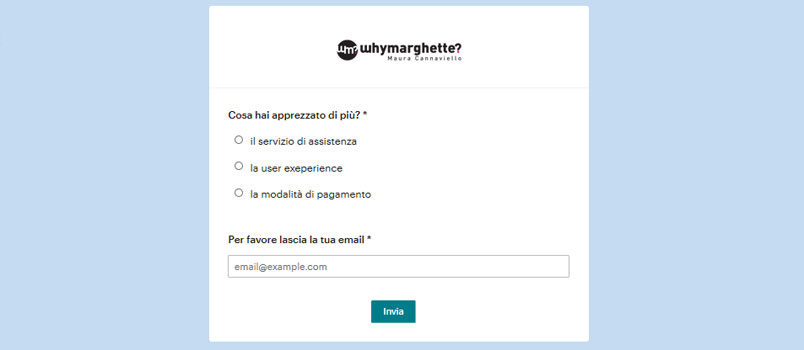
Mailchimp survey è solo l’ultima delle tante novità introdotte dalla piattaforma email e automation. Con questa funzionalità potrai intervistare la tua audience ottenendo grandi benefici.
Nelle prossime righe vediamo quali sono e come creare survey tramite Mailchimp.
Mailchimp, la piattaforma di email marketing e ora anche di marketing mix, non dorme mai!
Dopo aver apportato enormi cambiamenti a distanza dalla sua fondazione nel 2001, ha introdotto un’altra importante novità: Mailchimp survey.
Cosa sono le survey
Le survey, o sondaggi, sono uno strumento di marketing potentissimo perché utili ad arricchire il tuo database di informazioni relative al tuo consumatore-ideale.
Questa attività chiamata “profilazione” o di profiling raccoglie dati su abitudini, interessi e altro ancora attraverso una serie di domande allo scopo, ma non solo, di creare un modello più accurato del tuo buyer persona.
In effetti, con i risultati raccolti da una survey puoi “aggiustare” il tono della tua comunicazione, il tipo di contenuti proposti alla tua lista oltre a migliorare le caratteristiche del tuo prodotto o servizio allo scopo di rendere la tua offerta sul mercato ancora più competitiva.
Una delle survey più diffuse, ad esempio, è quella di gradimento per comprendere il grado di soddisfazione dei tuoi clienti.
Se desideri approfondire questi argomenti, ti segnalo che su questo blog avevo già parlato di strategie di profiling e di survey marketing.
Ovviamente, per le tue interviste puoi utilizzare tanti strumenti anche gratuiti o freemium, come Typeform e i sondaggi dentro Google Moduli che puoi connettere a Mailchimp tramite le funzioni di Zapier.
In alternativa, puoi usare la piattaforma Survey Monkey che è collegata nativamente con Mailchimp.
Perché usare Mailchimp Survey
Nonostante ci siano tanti servizi disponibili come quelli già citati, la convenienza di usare le survey di Mailchimp è quella di avere i contatti email dei rispondenti al sondaggio già inseriti nella propria audience consentendo di creare tag e segmenti dedicati verso cui inviare campagne email.
Se ancora non hai dimestichezza con l’uso di queste opzioni puoi consultare la mia guida completa.
Come creare survey con Mailchimp
Per attivare il servizio dovrai entrare in Audience e da “View contacts” cliccare su “Survey”.

A questo punto clicca su “Create Survey” e aggiungi tante domande quante ne contiene il tuo sondaggio.

Per ciascuna domanda potrai definire il formato delle risposte “Answer Type”, ad esempio se a selezione unica “Radio Buttons” o se multipla “Checkboxes” oppure “testo libero”.
Puoi anche chiedere di inserire come risposta un numero da 0 a 10, ad esempio per valutare un servizio fruito oppure di lasciare un’email per essere ricontattati, selezionando l’apposito campo “email”.
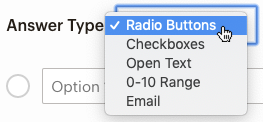
Se vuoi che la risposta sia obbligatoria dovrai spuntare la relativa opzione.
Infine, dal tab “Design” della survey potrai personalizzare la tua survey inserendo il tuo logo, un messaggio di conferma compilazione e modificando il colore di sfondo e del pulsante di invio.
Per rendere attiva la tua survey dovrai pubblicarla e solo allora avrai l’url di condivisione che potrai inviare, ad esempio, tramite una newsletter. Per modificarla dovrai prima disattivarla e poi attivarla di nuovo.
Quando le persone inizieranno a rispondere al tuo sondaggio, Mailchimp inizierà a mostrare i risultati nel relativo tab della pagina “risultati” dove avrai sia il dato complessivo delle risposte sia il dettaglio di ciascuna risposta.
Hai già provato le survey di Mailchimp? Come ti sei trovato?
Fammelo sapere lasciandomi un commento. Se ancora non lo hai fatto iscriviti alla mia newsletter.

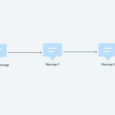



Buongiorno Maura, grazie per questo utilissimo post. Non mi é chiara però una cosa: ho bisogno di integrare una Survey in una campagna già attiva da mesi, quindi d’ora in poi vorrei che i futuri iscritti compilino la Survey.
Come posso fare per integrarla in una mail già attiva che fa già parte di una campagna?
La campagna é composta da 4 email.
Grazie mille
Nicole
Ciao Nicole,
dopo aver creato la survey otterrai un link per la condivisione potrai quindi inserirlo all’interno di una delle quattro mail automatiche o crearne una ad hoc. Puoi valorizzare il collegamento con un pulsante call to action o tramite un’immagine o semplicemente creando un link sul testo.
A presto!
Maura
Ciao Maura,
ho creato un survey per inserirlo in una mail tramite apposito blocco per codice html.
Lo visualizzo in modalità editing, all’interno della mail ma non im Preview mode nè in Send test email, sai dirmi dove sta il problema?
grazie mille
Manuela
Grazie delle info, chiara e semplice..si può impostare una survey riuscendo a vedere il nome del contatto? ed eventualmente è possibile modificare una survey e riuscire a vedere i contatti che hanno risposto o la loro email? Grazie
Ciao Mary, i risultati della survey su Mailchimp sono aggregati nel report delle statiche della campagna quindi vedrai aperture, % di risposte ma non il singolo rispondente. Tuttavia, se vuoi inviare newsletter personalizzate in base alle risposte ottenute dal sondaggio, in fase di invio potrai utilizzare segmentazioni per i contatti che hanno partecipato / non partecipato alla survey.
Dopo aver scritto un sondaggio inviatomi tramite domande e risposte da scrivere. nel commento finale non trovo più la fascia su cui cliccare per inviare il sondaggio. non capisco. sono costretta a chiudere anche se penso che chiudendo perdo tutto quanto ho scritto.
grazie
Mail : elenaquidello@virgilio.it
Ciao Elena,
potrebbe essere un problema di visualizzazione del tuo computer oppure un errore di chi ha realizzato il sondaggio. Onestamente non saprei rispondere, potresti contattare chi te lo ha inviato. Credi che sia stato realizzato con la survey di Mailchimp? Ad ogni modo, credo che aggiornando la pagina perderai le risposte già compilate.
Ciao Maura e complimenti per l’articolo.
Sto utilizzando le survey di Mailchimp per incrementare il mio Audience. Quindi rispondono utenti nuovi che poi Mailchimp aggiunge all’audience attraverso la mail che è appositamente richiesta nel sondaggio.
Quello che non riesco a fare è aggiungere anche il nome e cognome dei nuovi utenti che se pure richiedo tramite apposita domanda a testo libero nella survey non so come farli acquisire nell’audience come First Name e Laste Name.
C’è una soluzione?
grazie mille.
Ciao Andrea,
la survey di Mailchimp non è per acquisire nuovi contatti ma per profilare quelli già presenti in lista, per questo non trovi i campi come nome e cognome. Nell’articolo faccio riferimento ad alcuni servizi che puoi integrare con Mailchimp che, invece, svolgono la funzione che ti serve.